


  |  | ||
Dieser Abschnitt erläutert, wie der LDAP-Server programmiert wird.
Drücken Sie [Systemeinstellungen].
Drücken Sie [Administrator Tools].
Drücken Sie zweimal [![]() Weiter].
Weiter].
Drücken Sie [LDAP-Server programmieren/ ändern/ löschen].
Überprüfen Sie, dass [Programmieren/ Ändern] gewählt wurde.
Den LDAP-Server wählen, der programmiert oder geändert werden soll.
Wenn Sie den Server programmieren, wählen Sie [*Nicht programmiert].
Drücken Sie [Ändern] unter "Name".
Geben Sie den Namen ein und drücken Sie dann [OK].
Drücken Sie [Ändern] unter "Servername".
Geben Sie den Servernamen ein und drücken Sie dann [OK].
Drücken Sie [Ändern] unter "Suchbasis".
Wählen Sie einen Route-Ordner, in dem die Suche nach den im gewählten Ordner als Suchziele registrierten E-Mail-Adressen starten soll.
Geben Sie die Suchbasis ein und drücken Sie dann [OK].
Wenn es sich beispielsweise beim Suchziel um die Vertriebsabteilung der Firma ABC handelt, geben Sie "dc=Vertriebsabteilung, o=ABC" ein. (In diesem Beispiel ist die Beschreibung für ein aktives Verzeichnis. "dc" steht für die Organisationseinheit und "o" für das Unternehmen.)
Die Registrierung der Suchbasis kann je nach Ihrer Serverumgebung erforderlich sein. Wenn die Registrierung erforderlich ist, führen nicht festgelegte Suchen zu einem Fehler.
Überprüfen Sie Ihre Serverumgebung und geben Sie alle erforderlichen Spezifikationen ein.
Drücken Sie [Ändern] unter "Anschlussnr".
Legen Sie die Anschlussnummer für die Kommunikation mit dem LDAP-Server fest. Legen Sie einen Anschluss fest, der Ihrer Betriebsumgebung entspricht.
Geben Sie die Anschlussnummer über die Zehnertastatur ein und drücken Sie dann die Taste [![]() ].
].
Wenn SSL auf [Ein] festgelegt ist, wird die Anschlussnummer automatisch in "636" geändert.
Drücken Sie [Ein] unter "Sichere Verbindung (SSL)".
Verwenden Sie SSL zur Kommunikation mit dem LDAP-Server.
SSL kann nur verwendet werden, wenn SSL vom LDAP-Server unterstützt wird.
Wenn SSL auf [Ein] festgelegt ist, wird die Anschlussnummer automatisch in "636" geändert.
Die SSL-Einstellung muss auf diesem Gerät aktiviert sein. Nähere Informationen erhalten Sie von Ihrem Netzwerk-Administrator.
Drücken Sie [![]() Weiter].
Weiter].
Wählen Sie das Authentifizierungsverfahren.
Um eine Suchanfrage auf dem LDAP-Server durchzuführen, verwenden Sie den Administrator-Account für die Authentifizierung.
Die Authentifizierungseinstellungen müssen mit den Authentifizierungseinstellungen Ihres Servers übereinstimmen. Überprüfen Sie die Servereinstellungen, bevor Sie das Gerät einrichten.
[Digest-Authentifizier.] ist nur mit der LDAP-Version 3.0 verfügbar.
Wenn Sie [Klartext-Authentifizierung] wählen, wird das Passwort im Klartext an den LDAP-Server gesendet, ohne dass es verschlüsselt wird.
Wenn Sie [Digest-Authentifizier.] wählen, wird ein Passwort über einen Verschlüsselungsprozess gesendet, der verhindert, dass Passwörter während der Übertragung an den LDAP-Server ausgelesen werden können.
Wenn Sie [Kerberos-Authentifiz.] wählen, wird ein Passwort über einen Verschlüsselungsprozess gesendet, der verhindert, dass die Passwörter während der Übertragung an den KDC-Server, auf dem die Authentifizierung stattfindet, ausgelesen werden können.
Wenn Sie [Aus] wählen, fahren Sie mit Schritt 23 fort.
Wenn Sie [Digest-Authentifizier.] oder [Klartext-Authentifizierung] wählen, fahren Sie mit Schritt 18 bis 21 und dann mit Schritt 23 fort.
Wenn Sie [Kerberos-Authentifiz.] wählen, fahren Sie mit Schritt 18 bis 22 und dann mit Schritt 23 fort.
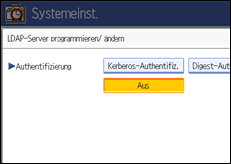
Drücken Sie [Ändern] unter "Anwendername".
Wenn [Kerberos-Authentifiz.], [Digest-Authentifizier.] oder [Klartext-Authentifizierung] für die Authentifizierungseinstellung ausgewählt sind, verwenden Sie den Account-Namen und das Passwort des Administrators. Geben Sie den Account-Namen und das Passwort des Administrators nicht ein, wenn die Authentifizierung für jede Einzelperson oder jede Suche verwendet wird.
Geben Sie den Anwendernamen ein und drücken Sie dann [OK].
Die Vorgehensweisen zur Einstellung des Anwendernamens unterscheiden sich je nach Serverumgebung. Überprüfen Sie Ihre Serverumgebung, bevor Sie die Einstellung vornehmen.
Beispiel: Domainname\Anwendername, Anwendername@Domainname, CN=Name, OU=Abteilungsname, DC=Servername
Drücken Sie [Ändern] unter "Passwort".
Geben Sie das Passwort ein und drücken Sie dann [OK].
Der Anwendername und das Passwort sind für die Administratorauthentifizierung erforderlich, um auf den LDAP-Server zuzugreifen.
Sie können den Anwendernamen und das Passwort im Adressbuch des Geräts festlegen, um einen individuellen Authentifizierungszugriff auf den LDAP-Server zu ermöglichen. Verwenden Sie das Administrator Tool, um den Anwendernamen und das Passwort auszuwählen, die Sie verwenden möchten.
Wenn Sie [Digest-Authentifizier.] oder [Klartext-Authentifizierung] auswählen, fahren Sie mit Schritt 23 fort.
Wählen Sie den Bereich.
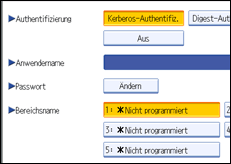
Drücken Sie [Verbindungstest].
Greifen Sie auf den LDAP-Server zu, um zu überprüfen, ob die Verbindung korrekt aufgebaut wird. Überprüfen Sie, ob die Authentifizierung entsprechend den Authentifizierungseinstellungen funktioniert.
Drücken Sie [Verlassen].
Schlägt der Verbindungstest fehl, überprüfen Sie die Einstellungen und wiederholen Sie den Vorgang.
Diese Funktion überprüft nicht die Suchbedingungen oder die Suchbasis.
Drücken Sie [![]() Weiter].
Weiter].
Drücken Sie [Ändern] für die Elemente, die Sie unter den folgenden als Suchbedingungen verwenden möchte: "Name", "E-Mail-Adresse", "Faxnummer", "Firmenname" und "Abteilungsname".
Sie können ein Attribut als typischen Suchbegriff eingeben. Mit Hilfe des eingegebenen Attributs durchsucht die Funktion das Adressbuch des LDAP-Servers.
Geben Sie das bei der Suche nach E-Mail-Adressen zu verwendende Attribut ein und drücken Sie dann [OK].
Der Attributwert kann sich abhängig von der Serverumgebung ändern. Überprüfen Sie, ob der Attributwert mit Ihrer Serverumgebung übereinstimmt, bevor Sie ihn einstellen.
Sie können Elemente leer lassen, Sie können aber keine Attribute leer lassen, wenn nach E-Mail-Adressen im Adressbuch des LDAP-Servers gesucht wird.
Drücken Sie [![]() Weiter].
Weiter].
Drücken Sie [Ändern] unter "Attribut".
Geben Sie das bei der Suche nach E-Mail-Adressen zu verwendende Attribut ein und drücken Sie dann [OK].
Der Attributwert kann sich abhängig von der Serverumgebung ändern. Überprüfen Sie, ob das Attribut mit Ihrer Serverumgebung übereinstimmt, bevor Sie ihn einstellen.
Drücken Sie [Ändern] unter "Tastenanzeige".
Geben Sie die Tastenanzeige ein und drücken Sie dann [OK].
Die registrierte "Tastenanzeige" wird als Stichwort für die LDAP-Suche angezeigt.
Ohne Registrierung der Tastenanzeige
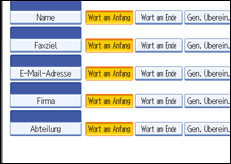
Mit Registrierung der Tastenanzeige
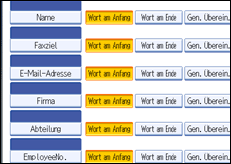
Die Taste wird nur dann auf dem Suchbildschirm angezeigt, wenn "Attribut" und "Tastenanzeige" registriert sind. Stellen Sie sicher, dass Sie beide registrieren, um die optionale Suche zu verwenden.
Drücken Sie [OK].
Drücken Sie [Verlassen].
Drücken Sie die Taste [Anwenderprogramm/Zähler].